В макетах документов и писем локальные запросы можно добавлять как обычные поля, в табличном формате или использовать в выражениях.
Для добавления локального запроса как обычного поля в редакторе макетов документов и писем нужно нажать кнопку Добавить поле, после чего откроется окно База данных, изображенное на рис. 12.
В этом окне в списке Срез данных отображается список существующих локальных запросов.
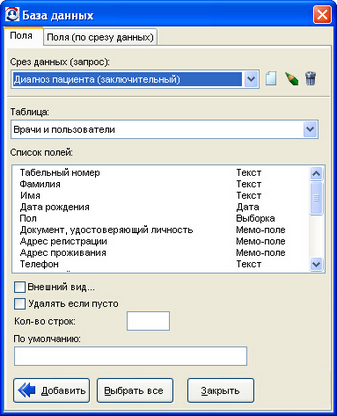
Рисунок 12. Выбор локального запроса для вставки в макет
После того, как в списке Срез данных выбран запрос, активизируется вкладка Поля (по срезу данных), на которой выбирается поле для добавления в макет (рис. 13). В макете оно будет отображено в виде
{@Локальный_запрос.Поле}
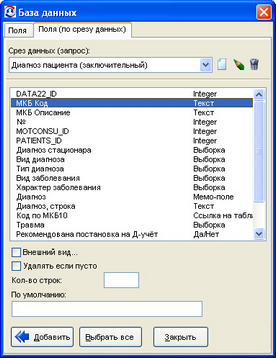
Рисунок 13. Выбор полей локального запроса
Удобным может быть отображение локального запроса в виде таблицы. Для этого необходимо в макете нарисовать шапку таблицы (аналогично таблице n-line). На основе формата этой шапки (размер ячеек, штриховка, шрифт) будет построена таблица со строками локального запроса. Непосредственно под шапкой таблицы добавляются поля локального запроса. Количество полей должно соответствовать количеству колонок в шапке таблицы. Чтобы добавить поля локального запроса в макет, нужно нажать кнопку Добавить одно или несколько полей в макет, в открывшемся окне (рис. 12) выбрать нужный запрос и на вкладке Поля (по срезу данных) (рис. 13) выделить нужные поля при помощи клавиш Ctrl или Shift и нажать кнопку Добавить. При этом таблица в режиме редактирования будет выглядеть примерно как на рис. 14.
В макетах также можно использовать выражения, содержащие локальные запросы. Список функций, применимый к локальным запросам, аналогичен списку функций, применяемых к обычным полям. Отличием выражений в макетах от выражений в таблицах является ограничение длины формулы в 256 символов.
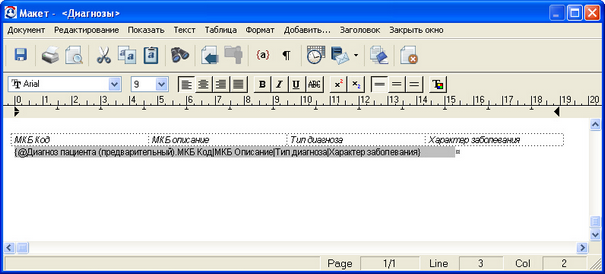
Рисунок 14. Поля локального запроса в виде таблицы